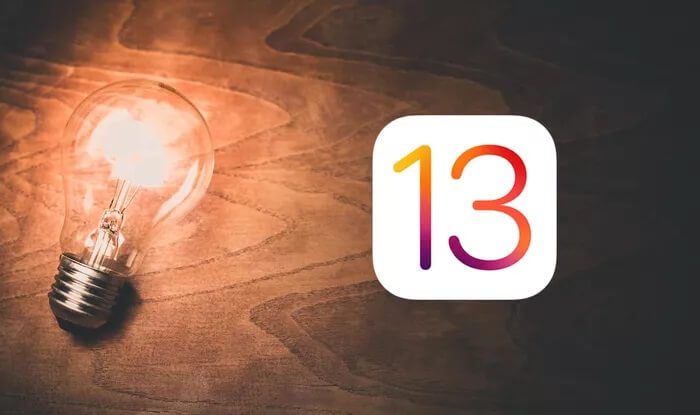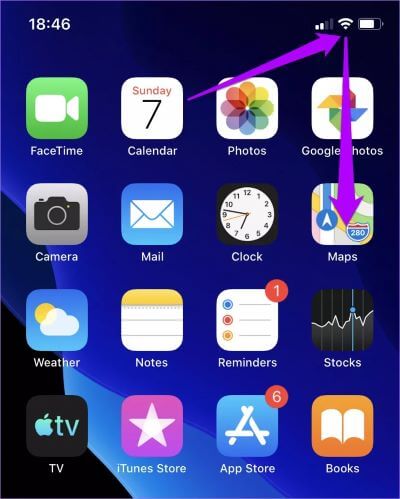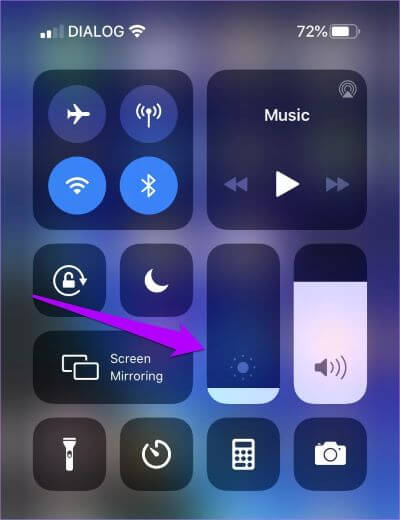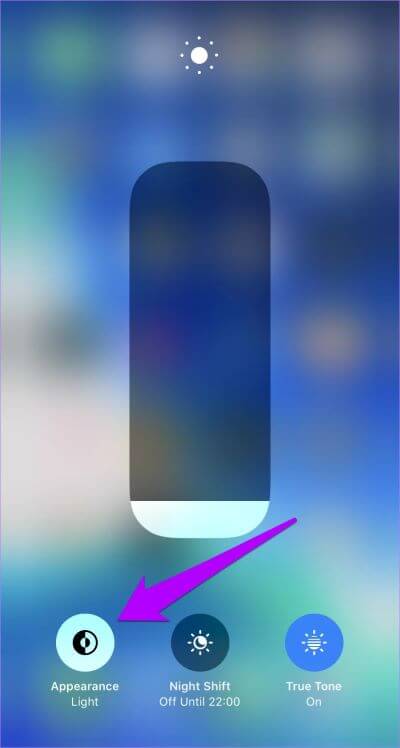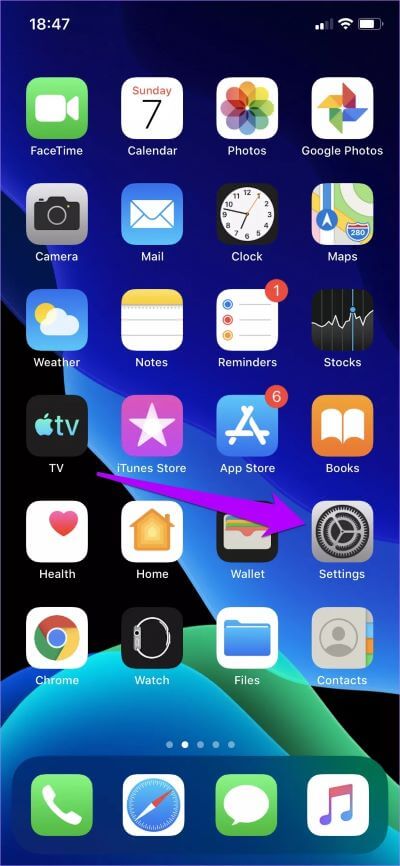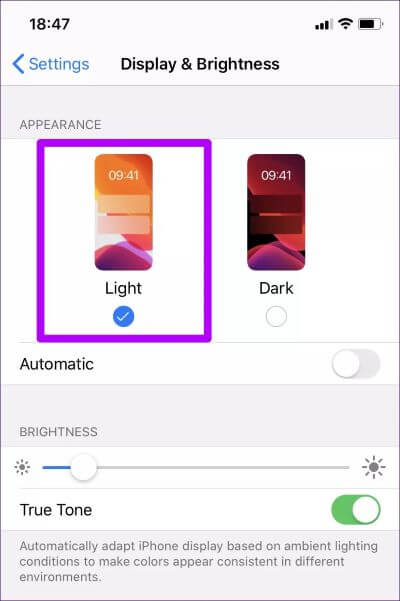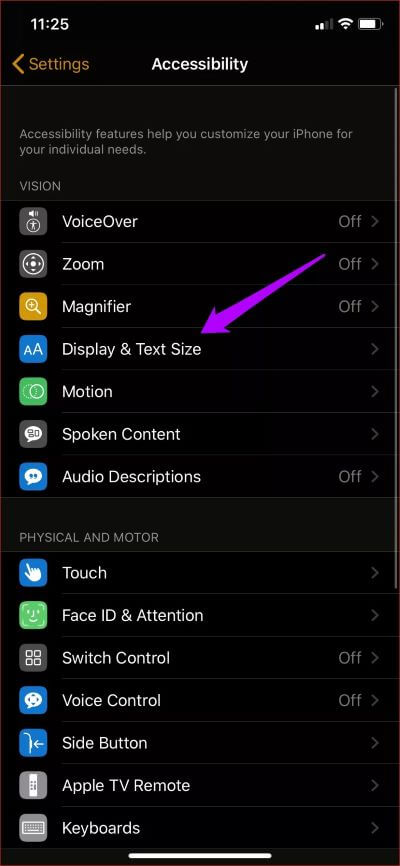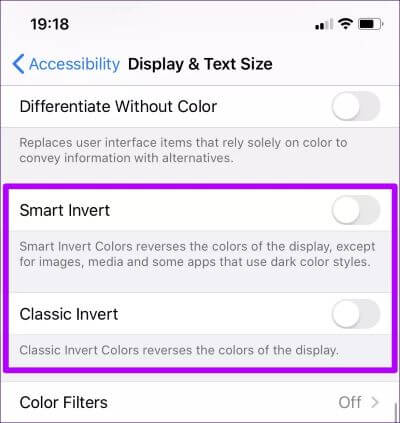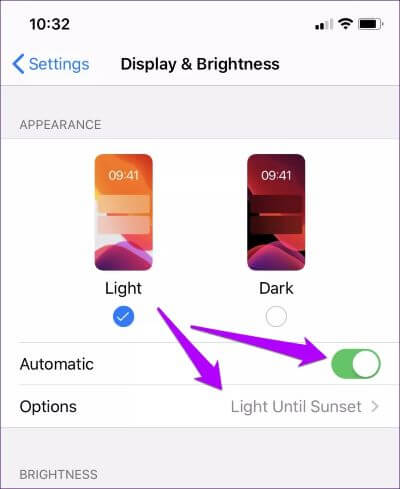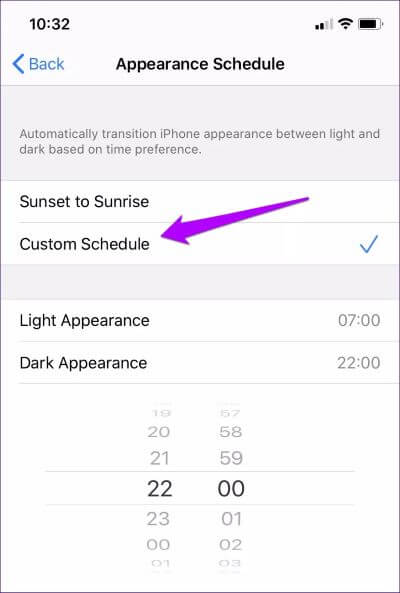İOS 13 ve iPadOS'ta karanlık mod nasıl devre dışı bırakılır
İPhone ve iPad'de karanlık mod işlevselliği elde etmek için yıllarca genellikle yukarıda ve öteye gitmeniz gerekiyordu. Genellikle bu, yerleşik karanlık mod denetimleriyle yerel üçüncü taraf uygulamalarını değiştirmek için ekrandaki renklerin tersine çevrilmesini içeriyordu. Ancak, bunların hepsi iOS 13 ve iPadOS'un tanıtımıyla değişti.
Tam doğal karanlık mod işlevselliği artık desteklenen kullanıcı arayüzü ve uygulamalarında kullanılabilir. Gözlerde harika görünüyor ve sonuçta ortaya çıkan siyah pikseller, iOS cihazınızda bir OLED ekran varsa pil ömrünün korunmasına da yardımcı oluyor.
Ancak karanlık modu her zaman çalıştırmak biraz sinir bozucu olabilir. İşlevi kapatmak istiyorsanız, nasıl yapılacağı aşağıda açıklanmıştır.
Kontrol Merkezi
IOS 13 ve iPadOS, kontrol merkezine özel bir kısayol eklerken karanlık modu etkinleştirmeyi ve devre dışı bırakmayı kolaylaştırır. Ancak, oraya ulaşmak için 3D Touch veya Touch Gesture uygulamanızı gerektirir. Aksi halde görmeyeceksiniz.
Adım 1: Kontrol merkezini açın. İPhone X ve sonraki modellerde, bunu yapmak için ekranın sağ üst köşesinden aşağı doğru kaydırın. Aynısı, iPad Air 2'den itibaren desteklenen tüm iPadOS'lar için de geçerlidir.
İPhone 8, iPhone 8 Plus veya daha eski bir iOS 13 cihazı (herkese açık beta) kullanıyorsanız, ekranın altından yukarı doğru hızlıca kaydırmanız yeterlidir.
Adım 2: Parlaklık çubuğunda 3D Touch'ı kullanın. İPhone XR ve tüm iPad modelleri gibi 3D Dokunma işlevi olmayan cihazlarda, bunun yerine dokunma hareketini yapın (bir saniye basılı tutun).
Adım 3: Parlaklık çubuğunun altında görünen Görünüm adlı simgeyi tıklayın. Ve işte! Karanlık durumu durdurdun.
Not: Karanlık mod günün belirli bir saatinde açılırsa, bu, iPhone veya iPad'inizin otomatik olarak zamanlanmış işlevlere sahip olduğu anlamına gelir. Bunu nasıl durduracağınızı öğrenmek için bir sonraki bölüme bakın.
Uygulama ayarları
Kontrol Merkezine ek olarak, Ayarlar uygulaması aracılığıyla hem iOS 13 hem de iPadOS'ta karanlık modu devre dışı bırakabilirsiniz.
Adım 1: basın Ayarlar simgesi İPhone veya iPad ana ekranından kilidini açmak için Ayarlar uygulaması. Bir sonraki ekranda Ekran ve Parlaklık etiketli seçeneği tıklayın.
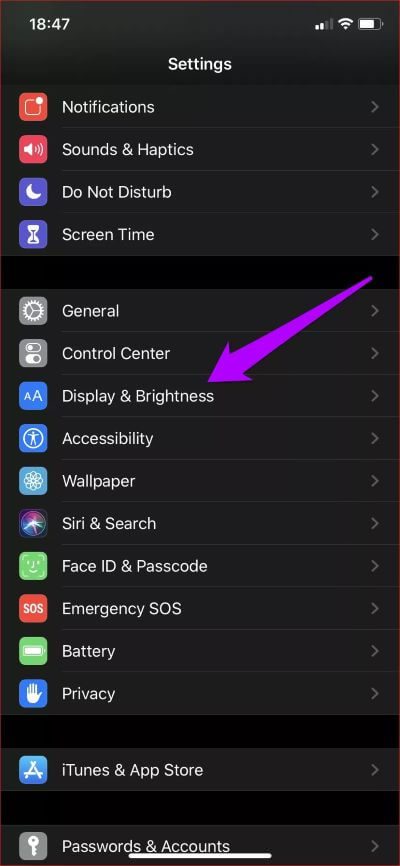
Adım 2: Görünüm bölümünün altında, karanlık modu devre dışı bırakmak için ışığa basın.
Not: Otomatik öğesinin yanındaki anahtar açıksa, karanlık modun günün belirli bir saatinde yeniden görünecek şekilde ayarlandığı anlamına gelir. Bu durumda, aydınlatma kontrolü işlevleri geçici olarak geçersiz kılar. Bunun olmasını istemiyorsanız düğmeyi kapatın.
AKILLI / KLASİK DÖNÜŞTÜR
Nadiren, iPhone veya iPad yukarıdaki kontrolleri kullanarak kapatılmamasına bakılmaksızın karanlık modda görüntülenecektir. Genellikle bu, yerleşik Akıllı Ters Çevirme veya Klasik Ters Çevirme işlevlerinin renk yansıması etkisinden kaynaklanır.
Adım 1: iOS 13 veya iPadOS aygıtınızdaki Ayarlar uygulamasında, Erişilebilirlik'e ve ardından Ekran ve metin boyutu'na dokunun.
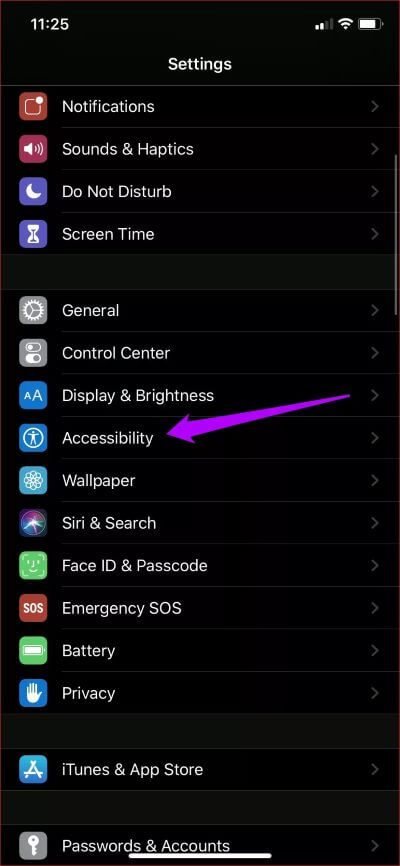
Adım 2: Bir sonraki ekranda, Smart Invert ve Classic Invert'in yanındaki her iki anahtarı da kapattığınızdan emin olun.
İpucu: Kendinizi yanlışlıkla Smart Invert veya Classic Invert'i başlatırken bulursanız, söz konusu özelliğin ana düğme veya yan düğmelerle ilişkili olması muhtemeldir. Durumun bu olup olmadığını kontrol etmek ve bağlantıyı kaldırmak için Ayarlar uygulamasını açın, Erişilebilirlik'e ve ardından Erişilebilirlik kısayoluna dokunun.
Özel zaman planlaması
Karanlık mod işlevini tamamen kapatmak yerine, hem iOS 13 hem de iPadOS, özelliği günün belirli saatlerinde otomatik olarak etkinleştirmek veya devre dışı bırakmak için kullanabileceğiniz bir zamanlama seçeneğine sahiptir.
Adım 1: Ayarlar uygulamasının Görüntü ve Parlaklık ekranında, Otomatik'in yanındaki anahtarı açın. Bundan sonra, Seçenekler'i tıklayın.
Adım 2: Karanlık modu otomatik olarak gece dilimine göre (genellikle 6.00: 6.00-XNUMX: XNUMX arası) otomatik olarak etkinleştirmek ve devre dışı bırakmak için Günbatımı'dan Gün Doğumu'na ya da saati manuel olarak ayarlamak için özel zamanlama seçeneğini kullanın.
Bu. Örneğin, karanlık modun gün batımından sonra görünecek şekilde ayarlanması, gün boyunca bir sorun olmasını önler. Her zaman açıp kapatmak için hatırlamak zorunda kalmayabilirsiniz.
Işıkları aç
Karanlık modu devre dışı bırakmak için şu şekilde devam etmelisiniz iOS 13 ve iPadOS. Fakat yine de, orijinal karanlık mod işlevinin dahil edilmesi, daha iyi pil ömrü veRahatça içerik tüketme geç gece. Tamamen kapatmak yerine, bu yeni uygulamanın en azından bir miktar kullanımı için karanlık mod programı ayarlamayı düşünün.